Integrasi Layanan Payment Gateway PrismaLink
dengan Content Management System (CMS)
Content Management System (CMS) memungkinkan Anda untuk memiliki website atau toko online tanpa harus memiliki pengetahuan coding. Anda dapat menggunakan tampilan yang telah disediakan oleh CMS yang Anda gunakan dan untuk terintegrasi dengan layanan Payment Gateway, cukup aktivasi plugin, masukan data kredensial dan Anda siap menerima pembayaran online.
CMS yang dapat Anda gunakan untuk dapat terhubung dengan layanan Payment Gateway PrismaLink diantaranya adalah WordPress, Magento, PrestaShop dan OpenCart. Penjelasan untuk proses aktivasi layanan menggunakan plugin dapat Anda temukan pada halaman ini.
Kredensial Merchant
Buat akun PrismaLink untuk mendapatkan kredensial yang dibutuhkan saat aktivasi layanan payment gateway.
Ambil kredensial merchant yang dibutuhkan untuk proses aktivasi layanan payment gateway.
Berikut ini adalah plugin dan ekstensi dari CMS yang disediakan oleh PrismaLink untuk terhubung dengan layanan payment gateway. Ikuti langkah-langkah di bawah ini untuk proses aktivasi layanan.
Woocommerce adalah plugin yang disediakan oleh WordPress untuk membuat toko online dengan sistem manajemen transaksi yang lengkap hingga memproses pembayaran. Woocommerce juga telah menyiapkan tampilan halaman pembayaran yang interaktif, sehingga Anda tidak perlu memiliki kemampuan programming sama sekali.
Untuk mendapatkan plugin payment gateway woocommerce PrismaLink, Anda dapat mengunduh melalui tombol di bawah ini :
- WordPress v3.9 or later | Tested up to v5.x
- WooCommerce v2 or later | Tested up to v5.2.2
- PHP version v5.4 or later
- MySQL version v5.0 or later
- PHP CURL enabled server/host
Untuk menginstal plugin woocommerce, ikuti langkah berikut ini :
- Unduh plugin wocommerce PrismaLink melalui tombol di atas
- Login ke dashboard wordpress Anda
- Pilih Plugins > Add new > Upload Plugin
- Pilih Choose File dan pilih plugin woocommerce PrismaLink yang telah Anda unduh
- Pilih Install Now
- Klik Activate Plugin
- Plugin sudah berhasil aktif, selanjutnya Anda perlu mengkonfigurasi plugin.
Untuk mulai mengkonfigurasi plugin woocommerce PrismaLink, pilih Woocommerce > Settings > Payments > PLINK Payment Gateway dan ikuti langkah-langkah di bawah ini :
- Masukkan Title, ini adalah text yang akan ditampilkan kepada pembeli saat akan melakukan pembayaran.
- Pada bagian Phase, pilih Staging untuk melakukan test transaksi dan Production untuk melakukan transaksi sesungguhnya.
- Masukkan Secret Key
- Masukkan Merchant ID
- Masukkan Merchant Key ID
- Pilih Save Changes
Note : Secret Key, Merchant ID, Merchant Key ID akan Anda dapatkan setelah menyelesaikan proses pendaftaran Payment Gateway.
Plugin Magento
PrismaLink menyediakan plugin untuk CMS Magento agar Anda dapat mulai menggunakan sistem pembayaran PrismaLink dengan mudah. Untuk mendapatkan plugin Magento PrismaLink, Anda dapat mengunduh melalui tombol di bawah ini :
- Website dengan CMS Magento
- Magento 2 versi 2.1.0, 2.2.0, 2.3.4 dan terbaru | Telah dites pada v2.4.1
- PHP v5.6 atau terbaru
- MySQL v5.7 atau terbaru
- Buat folder dengan nama PrismaLink (WAJIB)
- Copy file plugin ke folder PrismaLink
- Copy folder PrismaLink ke <direktori_magento_anda>/app/code
- Ketikkan cd <your_magento_directory> melalui terminal Anda
- Masukkan perintah ini secara berurutan :
php bin/magento setup:upgrade
php bin/magento setup:di:compile
php bin/magento cache:flush - Login ke halaman admin, masuk ke Store (di panel samping) > Sales (di panel samping) > payment method > klik tab other payment methods dan masukkan semua data kredensial yang diperlukan.
Note : Data kredensial akan Anda dapatkan setelah menyelesaikan proses pendaftaran Payment Gateway.
Untuk mengatur base URL, masukkan perintah berikut ini :
php bin/magento setup:store-config:set –base-url=”http://localhost/magento”
Untuk melihat data Logging, gunakan perintah berikut ini :
tail -f <direktori_magento_anda>/var/log/debug

Plugin PrestaShop
PrismaLink memudahkan toko PrestaShop Anda untuk dapat terhubung dengan layanan pembayaran. Plugin Plink PrestaShop akan menghubungkan toko Anda dengan berbagai metode pembayaran yang tersedia .
- Website dengan CMS PrestaShop
- PrestaShop maksimum versi 1.7 atau versi terdahulu
- PHP minimum versi 7.1 atau terbaru
Unduh plugin melalui tombol di atas.
Pada beranda halaman admin (pada bagian sidebar kiri) pilih Modules > Modules Manager.
Klik Upload a module.
Unggah plugin Plink PrestaShop, setelah plugin berhasil terpasang akan muncul notifikasi pada layar.
Klik Configure
Cari modul Plinkpaymentgateway pada module manager kemudian klik Configure. Setelah halaman konfigurasi Plinkpaymentgateway muncul, ikuti langkah – langkah berikut ini:
- Masukkan Merchant Code yang diberikan oleh tim PrismaLink.
- Masukkan Secret Key yang diberikan oleh tim PrismaLink.
- Masukkan Merchant Key ID yang diberikan oleh tim PrismaLink.
- Pada list Mode pilih mode yang sesuai dengan fase saat ini. Test untuk fase testing, Live untuk fase production (siap menerima pembayaran asli)
- Pilih status pesanan jika pembayaran berhasil pada list Payment Status – Success (opsional)
- Pilih status pesanan jika pembayaran tertunda pada list Payment Status – Pending (opsional)
- Pilih status pesanan jika menunggu pembayaran pada list Payment Status – Waiting (opsional)
- Pilih status pesanan jika pembayaran ditolak pada list Payment Status – Rejected (opsional)
Untuk menyelesaikan proses integrasi, infokan backend callback flag url dan frontend callback flag url kepada tim PrismaLink untuk didaftarkan ke dalam sistem.

Note : Data kredensial (Merchant Code, Secret Key, Merchant Key ID) akan Anda dapatkan setelah menyelesaikan proses pendaftaran Payment Gateway.
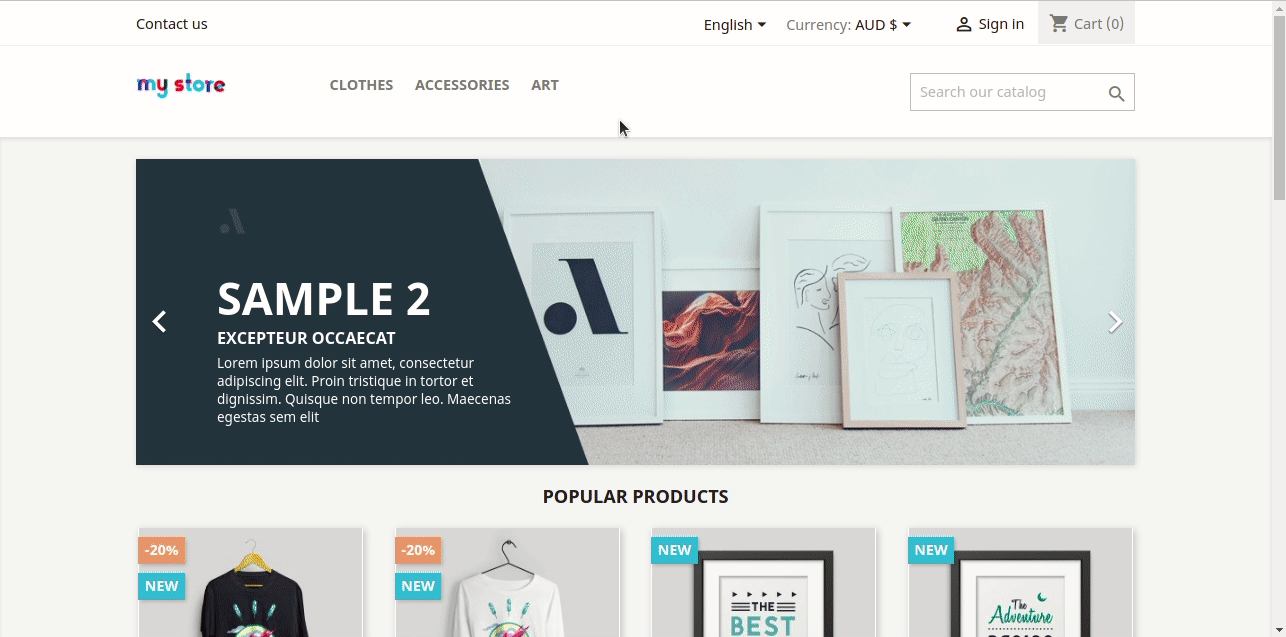
Plugin OpenCart
Terima pembayaran dengan berbagai metode pembayaran pada situs Opencart Anda menggunakan plugin Plink OpenCart.
- Website dengan CMS OpenCart
- OpenCart minimum versi 3.0 atau terbaru
- PHP versi 7.0 ++
Untuk mengaktifasi dan konfigurasi Plugin Plink OpenCart, ikuti langkah-langkah berikut ini:
Unduh plugin melalui tombol di atas.
Pada halaman administrasi OpenCart, masuk ke Extensions >Extensions .
Pilih Payment Filter.
Select PLINK Paymentgateway.
Pilih Install dan plugin sudah berhasil terpasang di situs Anda.
Cari Plink Paymentgateway pada list payment module kemudian klik **Edit
Pada Tab General.
- Masukkan Merchant Code yang diberikan oleh tim PrismaLink.
- Masukkan Secret Key yang diberikan oleh tim PrismaLink.
- Masukkan Merchant Key ID yang diberikan oleh tim PrismaLink.
- Pilih drop down list Mode (Test and Live) untuk mengatur mode pembayaran (Test: untuk fase test, Live: untuk fase production/siap menerima pembayaran asli).
- Text Button Confirm untuk mengubah tulisan pada tombol di halaman depan (Opsional – Ubah jika dibutuhkan)
- Payment page Bagaimana halaman pembayaran ditampilan (Off site: customer akan dialihkan ke halaman pembayaran Plink setelah mengkonfirmasi pesanan pada tab baru, in-site: customer akan dialihkan ke halaman pembayaran Plink setelah mengkonfirmasi pesanan
- Backend Callback Url dibuat secara otomatis oleh modul OpenCart, infokan url ini ke tim PrismaLink untuk didaftarkan ke dalam sistem (Sistem Plink menggunakan URL ini untuk mengkonfirmasi status pembayaran)
- Frontend Callback Url dibuat secara otomatis oleh modul OpenCart, infokan url ini ke tim PrismaLink untuk didaftarkan ke dalam sistem (Url digunakan untuk mengalihkan customer ke halaman merchant setelah pembayaran sukses)
Pada tab Status Code atur opsi-opsi berikut ini: complete, pending, processing, failed (Hanya jika dibutuhkan, kami merekomendasikan untuk tetap menggunakan pengaturan awal)
Pada tab About akan menampilkan informasi mengenai plugin
Note : Data kredensial (Merchant Code, Secret Key, Merchant Key ID) akan Anda dapatkan setelah menyelesaikan proses pendaftaran Payment Gateway.


